Như_Quỳnh1402
Senior Member
Đối với iOS 15 thì tính năng này cực kỳ dễ dàng sử dụng, "Hide My Email" kèm theo với rất nhiều sự lựa chọn. Đây là những gì bạn có thể và chưa thể làm.
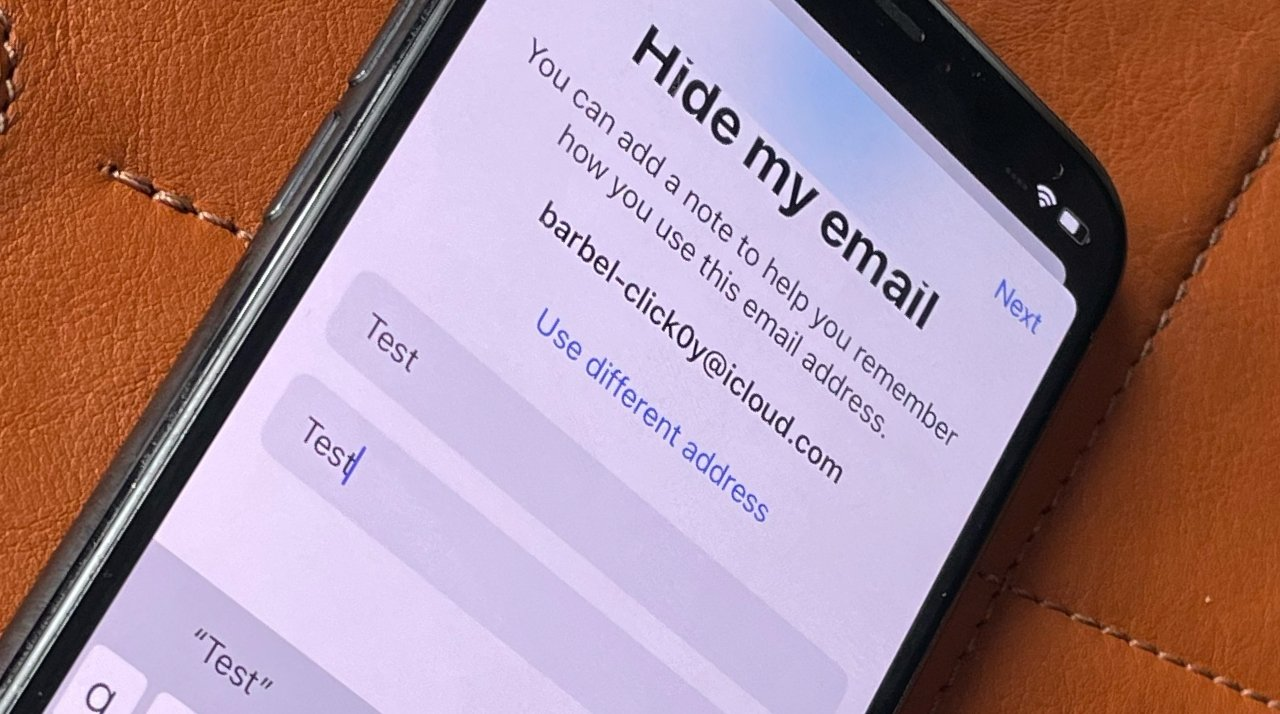
Tính năng Hide My Email sắp ra mắt trong iOS 15 không phải để thay thế việc Đăng nhập bằng Apple, nhưng đây là 1 ý tưởng phát triển rất mới lạ. Thay vì cung cấp cho một công ty địa chỉ email thực của bạn, bạn cung cấp cho họ một địa chỉ email bất kỳ nào mà mình có- nhưng bạn có thể tắt địa chỉ email này khi cần.
Có thể công ty tiếp tục gửi thư rác cho bạn dù bạn đã "hủy đăng ký" nhận thông tin. Có lẽ họ đã bán địa chỉ email của bạn cho các công ty khác và họ là những người gửi thư rác cho bạn.
Cho dù lý do là gì, khi bạn muốn thoát khỏi sự rắc rối này, chỉ cần một vài cú nhấp chuột là có nghĩa bạn đã sử dụng tính năng Ẩn Email của tôi.
P/ s: Thread này khá dài, nhưng vẫn hy vọng mn sẽ cố gắng dọc hết ạ, bởi nó rất hữu ích ạ . Tks.
. Tks.
“Hide My Email” ở bản beta.
Apple đã không thực hiện bất kỳ thay đổi lớn nào, có thể nhìn thấy đối với tính năng Ẩn Email của tôi trong quá trình hoàn thiện iOS 15 beta cho đến nay. Nhưng đây là 1 trong các tính năng ít xảy ra lỗi.
Trong quá trình thử nghiệm của AppleInsider, nó thường xuyên bị treo. Cũng có những vấn đề khó hiểu khi đăng nhập vào các trang web, trong đó Hide My Email đã tạo ra một địa chỉ email giả làm thông tin đăng nhập của người dùng, nhưng nó hoặc Safari cũng có thể đã tạo mật khẩu hoặc không?
Tất cả những điều này chắc chắn sẽ được giải đáp trước khi iOS 15 chính thức được phát hành. Và khi đã ra mắt, Hide My Email sẽ trở thành một tính năng hữu ích đến mức bạn thậm chí không cần phải suy nghĩ về nó.
Cách thiết lập Ẩn Email của tôi
Bạn không cần phải làm gì cả bởi nó có sẵn trong mục Cài đặt trên iOS. Thay vào đó, nó sẽ nhiều hơn cho sau này, khi bạn muốn tắt địa chỉ email giả mạo. Hoặc khi bạn cần xem địa chỉ giả đó thực sự là gì để có thể đăng nhập vào đâu đó bằng địa chỉ đó.
Cách sử dụng tính năng Ẩn Email của tôi (Hide My Email)
1. Truy cập trang web bạn chưa đăng ký và bắt đầu quá trình đăng ký.
2. Đảm bảo chọn tùy chọn đăng ký bằng địa chỉ email của bạn, không phải là Đăng nhập bằng Apple
3. Nhấn để kích hoạt hộp văn bản email
4. Trên hàng phía trên bàn phím ảo, nhấn vào Ẩn Email của tôi (Hide My Email)
5. Trên màn hình xuất hiện, bạn có thể tùy chọn ghi chú về trang web hoặc địa chỉ giả mạo, hoặc
6. Bạn có thể nhấn vào nút làm mới để thay đổi địa chỉ email giả mạo
7. Nhấn vào nút Sử dụng để hoàn tất
***Lưu ý rằng khi màn hình xuất hiện dòng Ẩn Email của tôi, tính năng này dường như thường gặp sự cố nhất vào lúc này. (kiểu hên xui đó các fen )
)
Ngoài ra, nếu bạn đã đăng ký trên một trang web bằng Ẩn Email của tôi, tính năng này sẽ cho bạn biết rằng bạn đã có email fake và hiển thị địa chỉ giả mà bạn đã sử dụng trước đây.
Khi bạn đăng ký lần đầu tiên, ngay lập tức bạn sẽ thấy một địa chỉ email giả được đề xuất. Có tùy chọn để thay đổi nó, nhưng không phải bằng cách chỉnh sửa.
Bạn không thể nhấn để viết lại hoặc nhập lại địa chỉ vào một thứ khác, bạn chỉ có thể chọn thay thế nó bằng một địa chỉ được tạo tự động khác.
Apple gợi ý bạn nên viết ra một số nhận xét về trang web bạn đang đăng ký vào trong Ghi chú (Notes) , nhằm giúp bạn tìm thấy nó sau này.
Nhưng cũng có trường Nhãn và nó hiển thị URL của trang web bạn đang đăng ký. Bạn không thể thay đổi điều này ở đây.
Vì vậy, trừ khi đó là một trang web thực sự quái dị với một cái tên thậm chí còn khó hiểu hơn, URL có thể là tất cả những gì bạn cần để nhớ đây là trang web gì. Tuy nhiên, có một cách để thay đổi nó sau này.
###Lưu ý rằng bên dưới nút Sử dụng, có một Cài đặt iCloud. Đừng ấn vào nó.
Nếu bạn làm vậy, màn hình đt bạn sẽ được đưa đến trang cài đặt Ẩn Email của tôi, nơi bạn có thể xem các địa chỉ giả mạo trước đó hoặc bắt đầu quá trình hoặc tạo một địa chỉ mới. Tuy nhiên, bạn cũng sẽ mất cái mà bạn đã bắt đầu nhập trong màn hình Ẩn Email của tôi và mọi ghi chú bạn thực hiện ở đó cũng biến mất.
Có những lợi ích khi truy cập trang Cài đặt iCloud cho Ẩn Email của tôi, nhưng không có lợi ích nào khi bạn đang truy cập trang web và thiết lập. Thay vào đó, trang cài đặt đó hữu ích nhất sau này.
Đó là cách bạn có thể xem tất cả các địa chỉ của mình, tắt bất kỳ địa chỉ nào và cũng có thể thay đổi nơi tất cả chúng chuyển tiếp email đến.

Cách xem tất cả địa chỉ của bạn khi cần thiết
1. Mở Cài đặt và nhấn vào tên của bạn ở đầu màn hình
2. Nhấn vào iCloud
3. Chọn Ẩn Email của tôi
4.Sau một lúc, trang cài đặt Ẩn Email của tôi xuất hiện
Một phần quan trọng của trang này gần như nằm ở cuối trang. Đó là tùy chọn Chuyển tiếp Đến. Bạn không thể truy cập trang này từ bất kỳ nơi nào khác ngoài trang Cài đặt này hay đúng hơn, bạn không thể truy cập trang này để thực hiện thay đổi ở bất kỳ nơi nào khác.
Chuyển tiếp Để liệt kê địa chỉ email thực của bạn. Nhấn vào nó và sau một lúc, bạn sẽ thấy một danh sách các địa chỉ thực khác mà bạn có. Chúng sẽ bao gồm bất kỳ tài khoản email nào khác, chẳng hạn như tài khoản công ty của bạn.
Và tùy thuộc vào thời gian bạn đã là người dùng Apple, nó cũng có thể cung cấp cho bạn một địa chỉ là tên của bạn, theo sau là @ icloud.com hoặc thậm chí là @ me.com.
Nhấn vào một trong những bạn muốn chọn, sau đó nhấn vào nút Xong.
Phải mất một chút thời gian để trang cài đặt này mở vì iOS đang thu thập tất cả địa chỉ email thật và giả để hiển thị chúng cho bạn trong danh sách.
Danh sách địa chỉ giả mạo chiếm phần lớn trang cài đặt này. Mọi trang web bạn đã sử dụng Ẩn địa chỉ Email của tôi đều được liệt kê ở đây và đó có thể đã là một danh sách dài hơn bạn mong đợi.
Bởi vì bất kỳ trang web nào bạn đã sử dụng Đăng nhập bằng Apple cũng có trong danh sách. Các trang web đó được gắn nhãn với thực tế là nơi chúng đến. Bất kỳ trang web nào bạn sử dụng tính năng Ẩn Email mới của tôi đều có thể được gắn nhãn từ Safari.
Danh sách hiển thị tiêu đề của trang web hoặc địa chỉ của nó và địa chỉ email giả mạo của bạn cho nó là gì. Nhấn vào bất kỳ trang web nào trong danh sách để thực hiện thay đổi.
Ngoại trừ, không có nhiều thay đổi bạn có thể thực hiện. Chạm vào một trang web trong danh sách sẽ mang đến cho bạn một trang với các chi tiết của trang web và địa chỉ giả mạo, nhưng hầu như tất cả chỉ để tham khảo.
Vì vậy, bạn có thể thấy địa chỉ trang web, bạn có thể thấy địa chỉ giả và bạn có thể thấy những tin nhắn địa chỉ thực nào sẽ được chuyển tiếp đến.
Cũng có trường Nhãn giống như khi bạn đăng ký, nhưng lần này bạn có thể thay đổi nó thành bất kỳ thứ gì bạn thích. Tương tự, có một trường lặp lại của trường Ghi chú và trường đó cũng có thể chỉnh sửa được.
Cuối cùng, có nút Hủy kích hoạt địa chỉ email. Bạn sẽ không bao giờ đoán được điều đó có tác dụng gì
Cách sử dụng trang Cài đặt để tạo địa chỉ mới
Ngay bây giờ, thật khó để chắc chắn tại sao tính năng này lại có sẵn, nhưng nó là như vậy. Bạn có thể mở trang cài đặt Ẩn Email của tôi và nhấn vào Tạo Địa chỉ mới.
Nếu bạn làm điều này, bạn sẽ được cung cấp một địa chỉ được tạo ngẫu nhiên và tùy chọn Sử dụng Địa chỉ khác để tạo một địa chỉ mới. Bạn có thể dán nhãn địa chỉ giả mạo này và bạn có thể ghi chú nó.
Khi bạn đã hoàn thành việc đó, địa chỉ email giả mạo mới này sẽ có trong danh sách các địa chỉ của bạn. Bạn có thể nhấn vào địa chỉ đó trong danh sách, truy cập trang đầy đủ về địa chỉ, sau đó nhấn và giữ vào địa chỉ để sao chép.
Những gì bạn chưa thể làm là chọn địa chỉ giả cụ thể đó khi bạn điền vào biểu mẫu trực tuyến. Cách duy nhất để truy cập là thông qua trang Cài đặt.
Vì vậy, bạn có thể tạo một thương hiệu mới ngay tại chỗ khi đăng ký một trang web, nên thật khó để thấy được lợi ích của việc truy cập trang Cài đặt và sau đó quay lại với địa chỉ này.
Tuy nhiên, nếu bạn có thể tìm thấy lợi ích, thì đây là một cách khác để thực hiện điều tương tự của việc tạo địa chỉ giả. Và nó có thể được kiểm soát, chỉnh sửa hoặc hủy kích hoạt giống như bất kỳ địa chỉ Ẩn Email nào khác.

Cách tắt tính năng Ẩn Email của tôi- làm giả địa chỉ Email
Không có cách nào để thay đổi địa chỉ giả thành địa chỉ thật của bạn. Vì vậy, nếu bạn đã quyết định rằng đó là trang web đáng tin cậy và bạn muốn bỏ qua tất cả nội dung Ẩn Email của tôi này, bạn không thể.
Thay vào đó, bạn phải đăng ký lại với trang web bằng địa chỉ email thực của mình. Và để tránh nhận được hai trong số mỗi email, bạn nên hủy kích hoạt email giả mạo.
Trong trang chi tiết cho bất kỳ Ẩn Email nào mà bạn đã thiết lập, bạn có thể nhấn vào nút Hủy kích hoạt Địa chỉ Email (Deactivate Email Address). Nhấn vào nó, sau đó nhấn Hủy kích hoạt (Deactivate) để xác nhận và nó sẽ tắt.
Thay đổi ý định của bạn về việc hủy kích hoạt một địa chỉ
Danh sách các địa chỉ email giả mạo trong trang cài đặt Ẩn Email của tôi được sắp xếp bởi tùy chọn Chuyển tiếp Đến, và cuối cùng là nút Địa chỉ không hoạt động.
Nhấn vào đó và bạn sẽ được đưa đến danh sách tất cả các địa chỉ giả mạo mà bạn đã hủy kích hoạt.
Chọn một địa chỉ, chạm vào nó và bạn sẽ thấy một trang trình bày chi tiết địa chỉ giả mạo và bất kỳ ghi chú nào bạn đã thực hiện. Để gọi lại địa chỉ này cho cuộc sống, hãy nhấn vào Kích hoạt lại địa chỉ.
Hoặc nếu bạn chắc chắn muốn loại bỏ điều này, hãy nhấn vào Xóa địa chỉ. Sau đó nhấn Xóa một lần nữa để xác nhận.
Có vẻ việc sử dụng tính năng này phức tạp hơn chúng ta nghĩ, nhưng cũng không kém phần thú vị đúng không nào? Chắc chắn tính năng này sẽ không làm bạn thất vọng đâu, hãy thử nhaaaaa mn.

Nguồn: AppleInsider. (Báo dịch)
Tính năng Hide My Email sắp ra mắt trong iOS 15 không phải để thay thế việc Đăng nhập bằng Apple, nhưng đây là 1 ý tưởng phát triển rất mới lạ. Thay vì cung cấp cho một công ty địa chỉ email thực của bạn, bạn cung cấp cho họ một địa chỉ email bất kỳ nào mà mình có- nhưng bạn có thể tắt địa chỉ email này khi cần.
Có thể công ty tiếp tục gửi thư rác cho bạn dù bạn đã "hủy đăng ký" nhận thông tin. Có lẽ họ đã bán địa chỉ email của bạn cho các công ty khác và họ là những người gửi thư rác cho bạn.
Cho dù lý do là gì, khi bạn muốn thoát khỏi sự rắc rối này, chỉ cần một vài cú nhấp chuột là có nghĩa bạn đã sử dụng tính năng Ẩn Email của tôi.
P/ s: Thread này khá dài, nhưng vẫn hy vọng mn sẽ cố gắng dọc hết ạ, bởi nó rất hữu ích ạ
 . Tks.
. Tks. “Hide My Email” ở bản beta.
Apple đã không thực hiện bất kỳ thay đổi lớn nào, có thể nhìn thấy đối với tính năng Ẩn Email của tôi trong quá trình hoàn thiện iOS 15 beta cho đến nay. Nhưng đây là 1 trong các tính năng ít xảy ra lỗi.
Trong quá trình thử nghiệm của AppleInsider, nó thường xuyên bị treo. Cũng có những vấn đề khó hiểu khi đăng nhập vào các trang web, trong đó Hide My Email đã tạo ra một địa chỉ email giả làm thông tin đăng nhập của người dùng, nhưng nó hoặc Safari cũng có thể đã tạo mật khẩu hoặc không?
Tất cả những điều này chắc chắn sẽ được giải đáp trước khi iOS 15 chính thức được phát hành. Và khi đã ra mắt, Hide My Email sẽ trở thành một tính năng hữu ích đến mức bạn thậm chí không cần phải suy nghĩ về nó.
Cách thiết lập Ẩn Email của tôi
Bạn không cần phải làm gì cả bởi nó có sẵn trong mục Cài đặt trên iOS. Thay vào đó, nó sẽ nhiều hơn cho sau này, khi bạn muốn tắt địa chỉ email giả mạo. Hoặc khi bạn cần xem địa chỉ giả đó thực sự là gì để có thể đăng nhập vào đâu đó bằng địa chỉ đó.
Cách sử dụng tính năng Ẩn Email của tôi (Hide My Email)
1. Truy cập trang web bạn chưa đăng ký và bắt đầu quá trình đăng ký.
2. Đảm bảo chọn tùy chọn đăng ký bằng địa chỉ email của bạn, không phải là Đăng nhập bằng Apple
3. Nhấn để kích hoạt hộp văn bản email
4. Trên hàng phía trên bàn phím ảo, nhấn vào Ẩn Email của tôi (Hide My Email)
5. Trên màn hình xuất hiện, bạn có thể tùy chọn ghi chú về trang web hoặc địa chỉ giả mạo, hoặc
6. Bạn có thể nhấn vào nút làm mới để thay đổi địa chỉ email giả mạo
7. Nhấn vào nút Sử dụng để hoàn tất
***Lưu ý rằng khi màn hình xuất hiện dòng Ẩn Email của tôi, tính năng này dường như thường gặp sự cố nhất vào lúc này. (kiểu hên xui đó các fen
 )
)Ngoài ra, nếu bạn đã đăng ký trên một trang web bằng Ẩn Email của tôi, tính năng này sẽ cho bạn biết rằng bạn đã có email fake và hiển thị địa chỉ giả mà bạn đã sử dụng trước đây.
Khi bạn đăng ký lần đầu tiên, ngay lập tức bạn sẽ thấy một địa chỉ email giả được đề xuất. Có tùy chọn để thay đổi nó, nhưng không phải bằng cách chỉnh sửa.
Bạn không thể nhấn để viết lại hoặc nhập lại địa chỉ vào một thứ khác, bạn chỉ có thể chọn thay thế nó bằng một địa chỉ được tạo tự động khác.
Apple gợi ý bạn nên viết ra một số nhận xét về trang web bạn đang đăng ký vào trong Ghi chú (Notes) , nhằm giúp bạn tìm thấy nó sau này.
Nhưng cũng có trường Nhãn và nó hiển thị URL của trang web bạn đang đăng ký. Bạn không thể thay đổi điều này ở đây.
Vì vậy, trừ khi đó là một trang web thực sự quái dị với một cái tên thậm chí còn khó hiểu hơn, URL có thể là tất cả những gì bạn cần để nhớ đây là trang web gì. Tuy nhiên, có một cách để thay đổi nó sau này.
###Lưu ý rằng bên dưới nút Sử dụng, có một Cài đặt iCloud. Đừng ấn vào nó.
Nếu bạn làm vậy, màn hình đt bạn sẽ được đưa đến trang cài đặt Ẩn Email của tôi, nơi bạn có thể xem các địa chỉ giả mạo trước đó hoặc bắt đầu quá trình hoặc tạo một địa chỉ mới. Tuy nhiên, bạn cũng sẽ mất cái mà bạn đã bắt đầu nhập trong màn hình Ẩn Email của tôi và mọi ghi chú bạn thực hiện ở đó cũng biến mất.
Có những lợi ích khi truy cập trang Cài đặt iCloud cho Ẩn Email của tôi, nhưng không có lợi ích nào khi bạn đang truy cập trang web và thiết lập. Thay vào đó, trang cài đặt đó hữu ích nhất sau này.
Đó là cách bạn có thể xem tất cả các địa chỉ của mình, tắt bất kỳ địa chỉ nào và cũng có thể thay đổi nơi tất cả chúng chuyển tiếp email đến.
Cách xem tất cả địa chỉ của bạn khi cần thiết
1. Mở Cài đặt và nhấn vào tên của bạn ở đầu màn hình
2. Nhấn vào iCloud
3. Chọn Ẩn Email của tôi
4.Sau một lúc, trang cài đặt Ẩn Email của tôi xuất hiện
Một phần quan trọng của trang này gần như nằm ở cuối trang. Đó là tùy chọn Chuyển tiếp Đến. Bạn không thể truy cập trang này từ bất kỳ nơi nào khác ngoài trang Cài đặt này hay đúng hơn, bạn không thể truy cập trang này để thực hiện thay đổi ở bất kỳ nơi nào khác.
Chuyển tiếp Để liệt kê địa chỉ email thực của bạn. Nhấn vào nó và sau một lúc, bạn sẽ thấy một danh sách các địa chỉ thực khác mà bạn có. Chúng sẽ bao gồm bất kỳ tài khoản email nào khác, chẳng hạn như tài khoản công ty của bạn.
Và tùy thuộc vào thời gian bạn đã là người dùng Apple, nó cũng có thể cung cấp cho bạn một địa chỉ là tên của bạn, theo sau là @ icloud.com hoặc thậm chí là @ me.com.
Nhấn vào một trong những bạn muốn chọn, sau đó nhấn vào nút Xong.
Phải mất một chút thời gian để trang cài đặt này mở vì iOS đang thu thập tất cả địa chỉ email thật và giả để hiển thị chúng cho bạn trong danh sách.
Danh sách địa chỉ giả mạo chiếm phần lớn trang cài đặt này. Mọi trang web bạn đã sử dụng Ẩn địa chỉ Email của tôi đều được liệt kê ở đây và đó có thể đã là một danh sách dài hơn bạn mong đợi.
Bởi vì bất kỳ trang web nào bạn đã sử dụng Đăng nhập bằng Apple cũng có trong danh sách. Các trang web đó được gắn nhãn với thực tế là nơi chúng đến. Bất kỳ trang web nào bạn sử dụng tính năng Ẩn Email mới của tôi đều có thể được gắn nhãn từ Safari.
Danh sách hiển thị tiêu đề của trang web hoặc địa chỉ của nó và địa chỉ email giả mạo của bạn cho nó là gì. Nhấn vào bất kỳ trang web nào trong danh sách để thực hiện thay đổi.
Ngoại trừ, không có nhiều thay đổi bạn có thể thực hiện. Chạm vào một trang web trong danh sách sẽ mang đến cho bạn một trang với các chi tiết của trang web và địa chỉ giả mạo, nhưng hầu như tất cả chỉ để tham khảo.
Vì vậy, bạn có thể thấy địa chỉ trang web, bạn có thể thấy địa chỉ giả và bạn có thể thấy những tin nhắn địa chỉ thực nào sẽ được chuyển tiếp đến.
Cũng có trường Nhãn giống như khi bạn đăng ký, nhưng lần này bạn có thể thay đổi nó thành bất kỳ thứ gì bạn thích. Tương tự, có một trường lặp lại của trường Ghi chú và trường đó cũng có thể chỉnh sửa được.
Cuối cùng, có nút Hủy kích hoạt địa chỉ email. Bạn sẽ không bao giờ đoán được điều đó có tác dụng gì

Cách sử dụng trang Cài đặt để tạo địa chỉ mới
Ngay bây giờ, thật khó để chắc chắn tại sao tính năng này lại có sẵn, nhưng nó là như vậy. Bạn có thể mở trang cài đặt Ẩn Email của tôi và nhấn vào Tạo Địa chỉ mới.
Nếu bạn làm điều này, bạn sẽ được cung cấp một địa chỉ được tạo ngẫu nhiên và tùy chọn Sử dụng Địa chỉ khác để tạo một địa chỉ mới. Bạn có thể dán nhãn địa chỉ giả mạo này và bạn có thể ghi chú nó.
Khi bạn đã hoàn thành việc đó, địa chỉ email giả mạo mới này sẽ có trong danh sách các địa chỉ của bạn. Bạn có thể nhấn vào địa chỉ đó trong danh sách, truy cập trang đầy đủ về địa chỉ, sau đó nhấn và giữ vào địa chỉ để sao chép.
Những gì bạn chưa thể làm là chọn địa chỉ giả cụ thể đó khi bạn điền vào biểu mẫu trực tuyến. Cách duy nhất để truy cập là thông qua trang Cài đặt.
Vì vậy, bạn có thể tạo một thương hiệu mới ngay tại chỗ khi đăng ký một trang web, nên thật khó để thấy được lợi ích của việc truy cập trang Cài đặt và sau đó quay lại với địa chỉ này.
Tuy nhiên, nếu bạn có thể tìm thấy lợi ích, thì đây là một cách khác để thực hiện điều tương tự của việc tạo địa chỉ giả. Và nó có thể được kiểm soát, chỉnh sửa hoặc hủy kích hoạt giống như bất kỳ địa chỉ Ẩn Email nào khác.
Cách tắt tính năng Ẩn Email của tôi- làm giả địa chỉ Email
Không có cách nào để thay đổi địa chỉ giả thành địa chỉ thật của bạn. Vì vậy, nếu bạn đã quyết định rằng đó là trang web đáng tin cậy và bạn muốn bỏ qua tất cả nội dung Ẩn Email của tôi này, bạn không thể.
Thay vào đó, bạn phải đăng ký lại với trang web bằng địa chỉ email thực của mình. Và để tránh nhận được hai trong số mỗi email, bạn nên hủy kích hoạt email giả mạo.
Trong trang chi tiết cho bất kỳ Ẩn Email nào mà bạn đã thiết lập, bạn có thể nhấn vào nút Hủy kích hoạt Địa chỉ Email (Deactivate Email Address). Nhấn vào nó, sau đó nhấn Hủy kích hoạt (Deactivate) để xác nhận và nó sẽ tắt.
Thay đổi ý định của bạn về việc hủy kích hoạt một địa chỉ
Danh sách các địa chỉ email giả mạo trong trang cài đặt Ẩn Email của tôi được sắp xếp bởi tùy chọn Chuyển tiếp Đến, và cuối cùng là nút Địa chỉ không hoạt động.
Nhấn vào đó và bạn sẽ được đưa đến danh sách tất cả các địa chỉ giả mạo mà bạn đã hủy kích hoạt.
Chọn một địa chỉ, chạm vào nó và bạn sẽ thấy một trang trình bày chi tiết địa chỉ giả mạo và bất kỳ ghi chú nào bạn đã thực hiện. Để gọi lại địa chỉ này cho cuộc sống, hãy nhấn vào Kích hoạt lại địa chỉ.
Hoặc nếu bạn chắc chắn muốn loại bỏ điều này, hãy nhấn vào Xóa địa chỉ. Sau đó nhấn Xóa một lần nữa để xác nhận.
Có vẻ việc sử dụng tính năng này phức tạp hơn chúng ta nghĩ, nhưng cũng không kém phần thú vị đúng không nào? Chắc chắn tính năng này sẽ không làm bạn thất vọng đâu, hãy thử nhaaaaa mn.

Nguồn: AppleInsider. (Báo dịch)

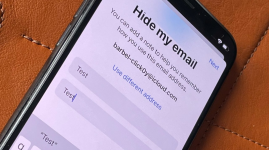
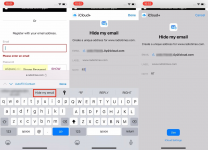




 . ..
. ..

 , nên sau khi đọc xong b vẫn ko hiểu thì có thể lên YouTube xem hướng dẫn sử dụng tính năng này nhé.
, nên sau khi đọc xong b vẫn ko hiểu thì có thể lên YouTube xem hướng dẫn sử dụng tính năng này nhé.